在工具箱中,有很多工具在特殊场合使用,使用率不是很高,而有些工具使用率就特别高,比如这节要讲解的“文字工具”就是在设计中,使用率最高的工具之一 。凡是牵扯到有文案内容的排版,那么都会用到文字工具 。
打开photoshop软件,在工具箱中,找到文字工具,文字工具组中,含有“横排文字工具”、“直排文字工具”还有“横排文字蒙版工具”和“直排文字蒙版工具”等,如图所示 。

文章插图
【PS直排文字工具在哪设置 ps文字工具栏在哪】横排文字工具
在软件中选择了“横排文字工具”,在画布中创建文字,这个时候,在选项栏中,就进入到了文字模式,可以在上面设置文字大小,文字类型,文字的对齐方向,还有填充颜色,如图所示 。
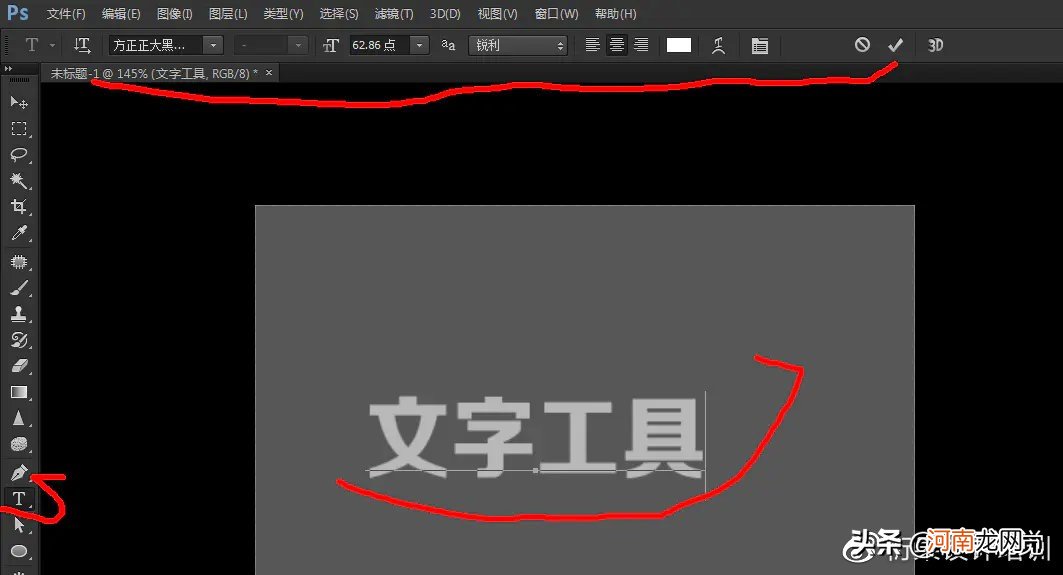
文章插图
文字工具选项栏
在选项栏中,设置字体系列,在电脑系统了,安装的所以艺术字体,都可以在这个地方找到,进行字体的切换 。(如果不会安装电脑字体,可以学习之前的课程,有讲解如何把下载后的字体安装到电脑系统中)
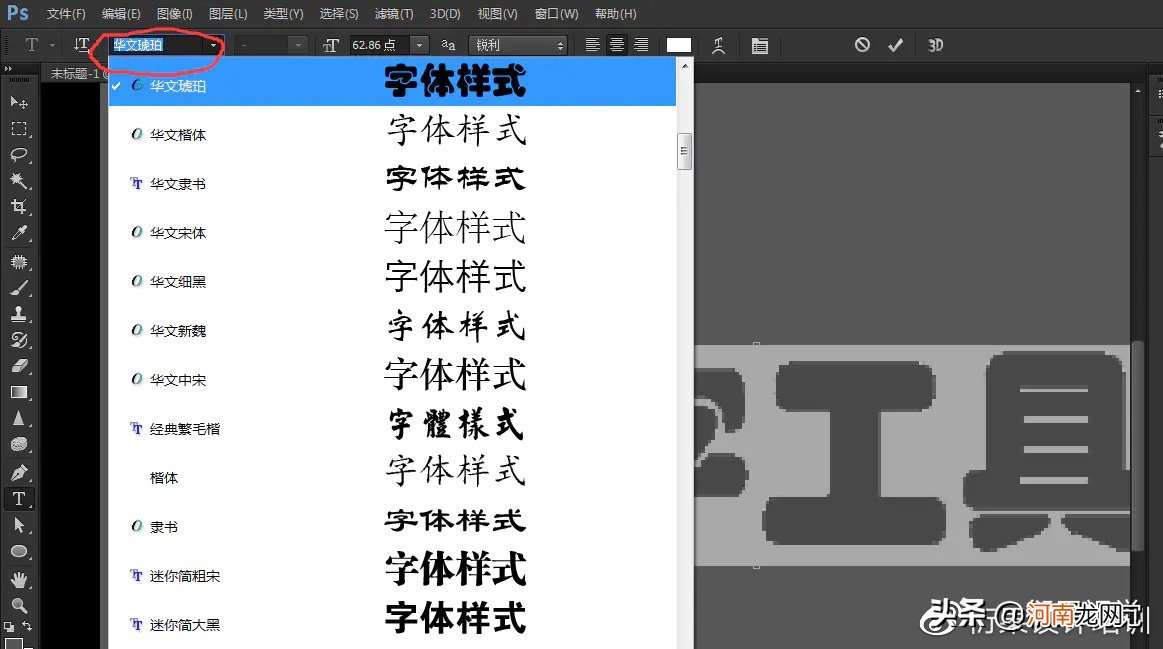
文章插图
选择字体系列
可以在“设置字体样式”里,改变字体的粗细等参数(需要注意的是,许多中文的汉字字体在字体样式里是没法使用,字体开发者没有进行更多的设计 。如开源免费的思源宋体,思源黑体,这些字体都提供了五六种的字体样式) 。如图所示 。
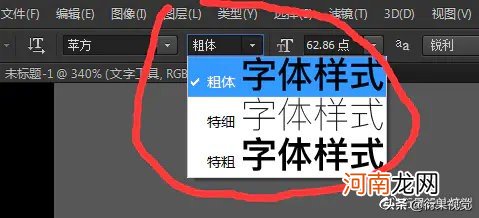
文章插图
字体样式
在这里需要说的一句是,大多数字体都是收费的,其中以字体开发设计公司,方正字体,造字工房,汉仪字体等企业,也都会有几套免费的字体共广大消费学习使用,但是,如果进行商用,或者作为企业LOGO使用,设计师还是需要注意,字体侵权索赔这些年的报道屡现报端 。
设置字体大小,选项栏也提供了多种直接的参数,同时还可以直接在里面设置需要的大小,如图所示 。
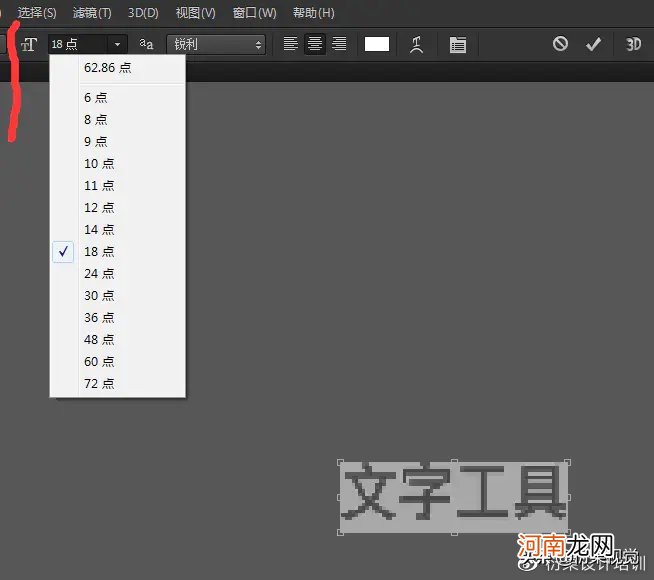
文章插图
字体大小
设置消除锯齿的方法,在选项栏中,提供了锐利,浑厚,平滑等等模式 。
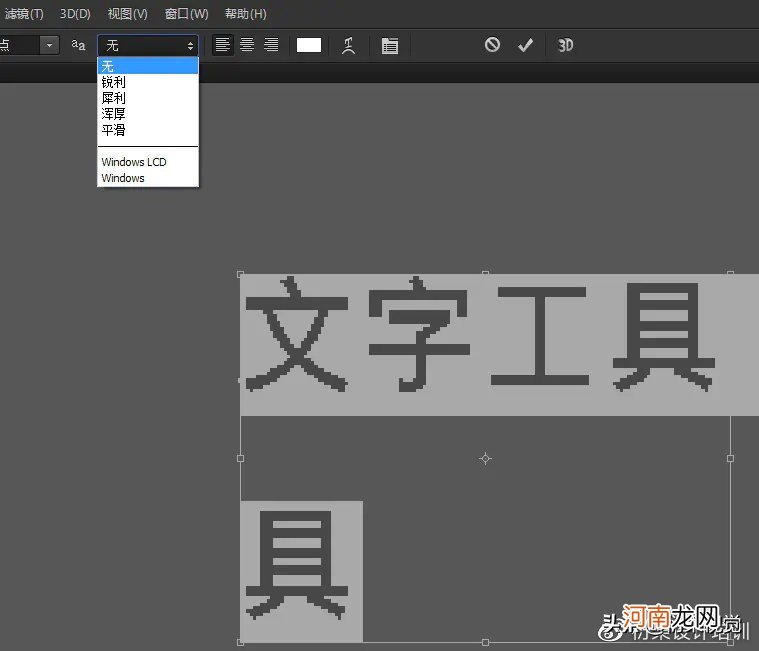
文章插图
消除字体锯齿
三种字体对齐的方式,居中对齐,左对齐和右对齐,如图所示,是设置居中对齐的效果 。
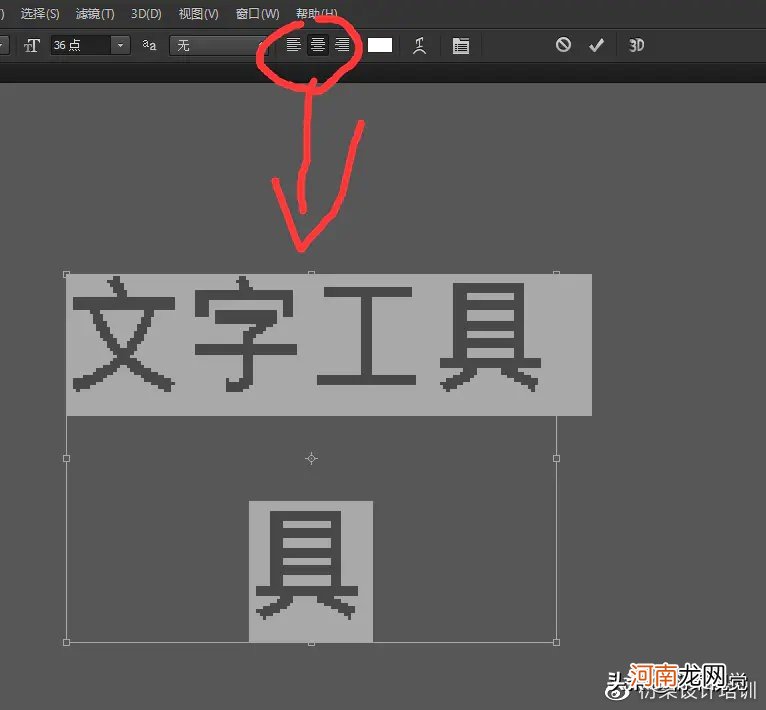
文章插图
字体对齐方式
在设置文版颜色里面,可以对字体的颜色进行修改,直接点击颜色调整后,可以在拾色器里选择需要的颜色 。
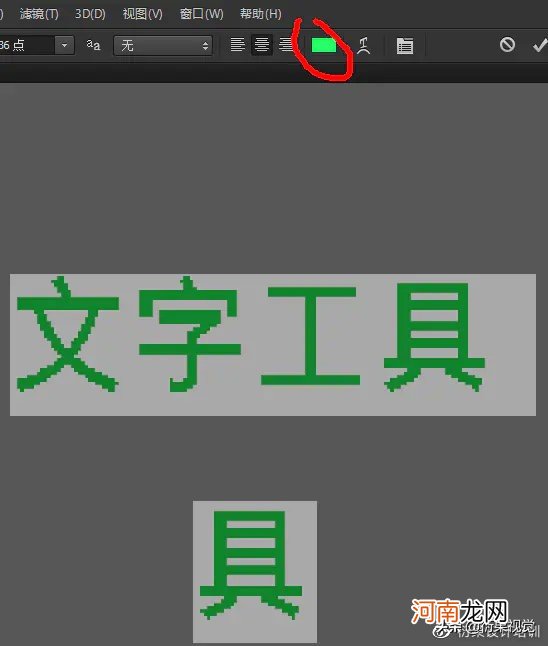
文章插图
文本颜色
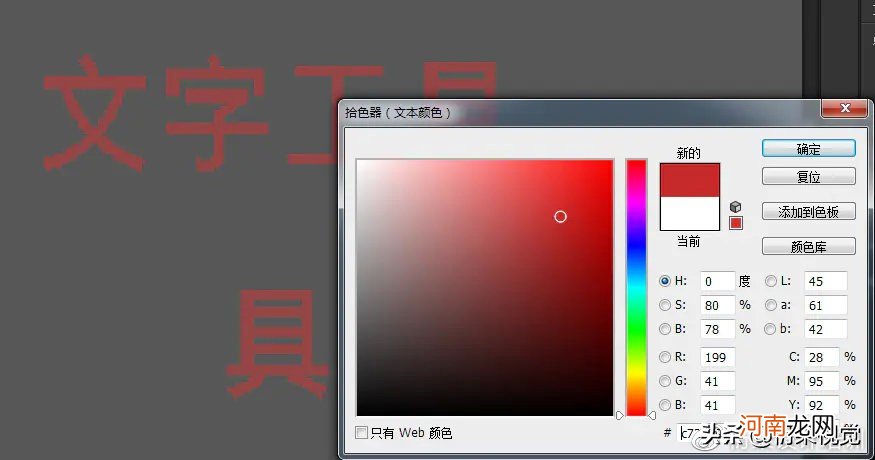
文章插图
文本颜色拾色器
在创建文字变形里,可以对文字进行变形操作,提供了十五种不同的变形文字选项,可以根据自己的需求,来设置 。
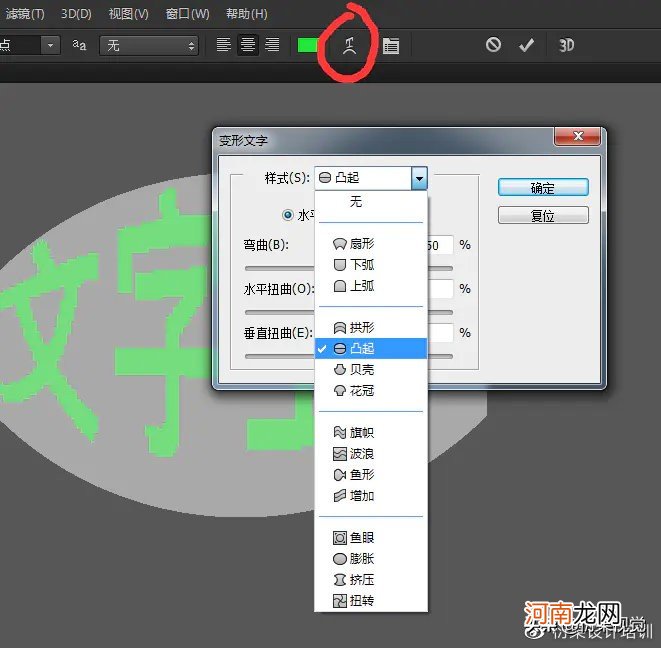
文章插图
文字变形
切换字符和段落面板,可以把字体工具更多的选项打开,对文本编辑进行操作,如图所示 。
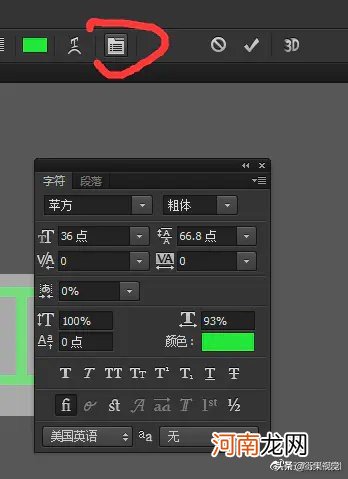
文章插图
段落和文本
后面这两个工具,对号的是提交所有当前编辑,也就是确定 。
一个是取消当前所有编辑,也就是取消编辑,如图所示 。
- 小工具大用途 教你宝宝好婴儿推车怎么折叠的四步骤
- 三国历史:三国文字有哪些?介绍三国时期文字种类
- 电脑如何输入越南语 怎么样在电脑输入越南文字
- 正宗东坡肉的做法步骤文字 正宗东坡肉的做法
- 儿童故事文字版《老鼠娶新娘》
- 文字版 兔死狐悲的故事 儿童必读的经典小故事
- 道德教育小故事:孔融让梨的故事(文字版)
- 窒息灭火法是用什么灭火器 窒息灭火法主要工具是什么灭火器
- 儿童寓言故事《望洋兴叹的故事》文字版
- 文字版 《青蛙王子的故事》最经典的儿童睡前故事
